Med den ökande närvaron av allestädes närvarande smarttelefoner har webbplatsen börjat erbjuda två separata versioner av sig själv: mobilversionen, lätt och utformad för smarttelefoner eller surfplattor och skrivbordsversionen full av alla klockor och visselpipor. Den lätta mobila webbplatsversionen presenterar i allmänhet samma grundläggande innehåll, men saknar funktionalitet som är bättre lämpad för en fullskärmsmiljö, som att zooma in och ut på artiklar, foton och andra sidelement. Webbplatser använder allt mer responsiv eller anpassningsbar webbdesign, vilket gör att webbsidor kan ändra och ändra sig så att de passar skärmen i valfri form eller storlek medan de fortfarande visar innehåll i en rimlig layout.
Men mobilsajter är ofta otillfredsställande på ett eller annat sätt. Ofta döljer webbplatser vissa funktioner bakom sin skrivbordsversion, vilket begränsar vad mobilanvändare kan se eller göra när de surfar på webbplatsen. Även om detta görs för att bibehålla användarnas användbarhet och smidighet, kan det ofta göra att elanvändare svalnar när de letar efter vissa funktioner eller alternativ på sina favoritwebbplatser. Detta kan vara mycket frustrerande när det enda skälet till att någon försöker besöka en viss webbplats är att använda vissa funktioner, som råkar har sammanfattats från en mobil webbplats.
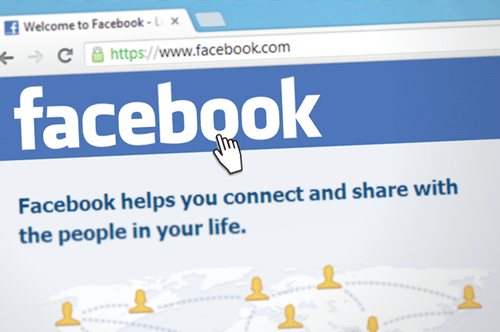
Facebook är inget undantag från denna allmänna trend. Även om deras mobilapplikationer på iOS och Android teoretiskt sett har de flesta av samma funktioner som skrivbordsversionen av Facebook, föredrar många att komma åt Facebook via webbläsaren på sin smartphone för att spara utrymme eller resurser på mobilens interna lagring, eller bara för att undvika design vilket ibland är irriterande. Facebook mobilapplikation. Det är ingen hemlighet att Facebook-applikationer tar mycket plats, batteri och minne på din mobiltelefon och mobila webbplatser kan vara ett snabbare eller enklare sätt att få åtkomst till dina sociala flöden när du är på språng.
Tyvärr är Facebooks mobila webbläsarsida mycket mer begränsad än appar när det gäller kapacitet. Facebook låter dig inte använda Messenger i en mobil webbläsare, utan insisterar istället på att du installerar om en fristående applikation (även om mobil Messenger-applikationen enligt deras erkännande är inte dålig.) Att ändra inställningar eller dölja inlägg från ett nyhetsflöde kan vara något mindre än irriterande. Om du är trött på de begränsningar du står inför när du använder Facebook-mobilwebbplatsen, eller om du behöver ändra inställningar, kan du inte ändra från den mobila skärmen i din webbläsare – du har tur. Både Android och iOS låter dig enkelt byta både FacebookVersion mobil- och stationära webbplatser med ett alternativ. Du kan till och med bokmärka skrivbordsversionen av webbplatsen som ska användas när du behöver den.
Låt oss beskriva vad du behöver göra för att komma åt den fullständiga skrivbordsversionen av Facebook direkt från din iPhone eller Android-enhet. Det finns två metoder för att ladda stationära webbplatser på din mobil. Den första handlar om att skriva vissa webbadresser i din webbläsare (Chrome, Safari, etc.), och kan göras på vilken enhet som helst, oavsett ditt val av operativsystem.
Metod ett
För att komma igång, öppna din webbläsare och knacka på URL-fältet högst upp på skärmen. Din telefons programvaratangentbord måste utökas. Just nu måste du skriva följande länk i URL-fältet:
Om du tidigare har loggat in på ditt Facebook-konto i din mobila webbläsare måste skrivbordsversionen av Facebook laddas på din skärm med full förstorad glans av flera kolumner.
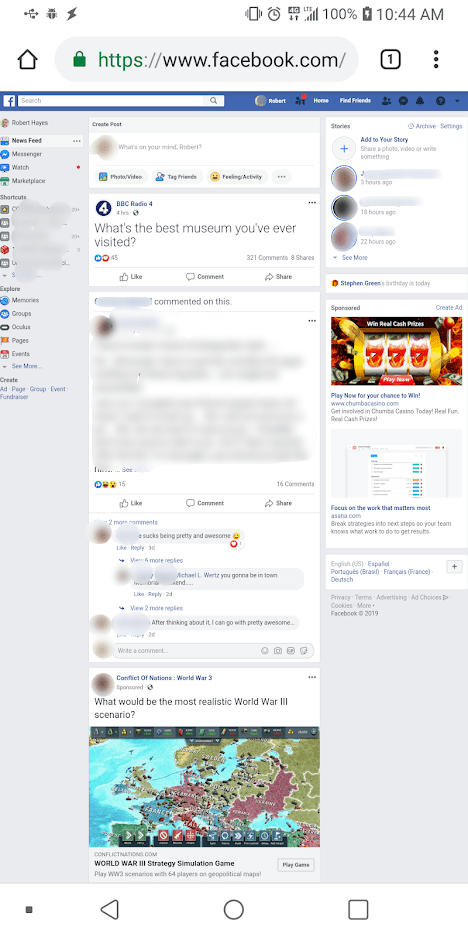
Om du inte har loggat in på ditt Facebook-konto i din mobila webbläsare, eller om du har loggat ut, kommer du till mobilinloggningsskärmen, med en skärm som ber dig logga in innan du går till följande sida. Logga in på ditt konto så kommer du fortfarande att flyttas till den mobila webbversionen eller Facebook-applikationen på din enhet. Oroa dig inte, du gjorde inget fel. Ta bort flikar eller avsluta mobilapplikationen och gå tillbaka till din webbläsare. Skriv in länken ovan igen i telefonens URL-fält, och du bör dirigeras till skrivbordsversionen av sidan nu efter att du har angett ditt konto korrekt.

Vid denna tidpunkt rekommenderar vi att du bokmärker länken “home.php” för framtida användning. Du måste meddela din enhet specifikt för att ladda den här hemsidan; om du bara skriver “facebook.com” i din mobila webbläsare kommer du fortfarande att ladda mobilversionen av Facebook. Genom att ange avsnittet “home.php” i din länk kommer du att ladda skrivbordsversionen när som helst, så länge du är inloggad på Facebook i din webbläsare.
Men denna metod har en stor nackdel. Facebook vill inte att du ska använda hela versionen på din mobil. (De tål knappt dig att använda en mobilwebbplats istället för deras applikation.) Så varje gång du klickar på en länk eller ett användargränssnittselement kommer Facebook omedelbart att ladda mobilversionen. Så du kan använda den här metoden för att se första sidan på ditt Facebook-flöde, men det är allt.
Metod två
Lyckligtvis har du ett sätt att skriva över Facebook. Uppmana att visa dig en viss version, eftersom du kontrollerar din webbläsare (åtminstone för nu). Både Chrome och Safari, respektive på Android och iOS, har möjlighet att visa webbsidor i sin fullständiga skrivbordsvy. Låt oss titta på inställningarna för varje plattform.
Android
Om du använder en Android-telefon börjar du med att öppna din webbläsare. Standardwebbläsaren för Android är Chrome, som vi kommer att använda för att demonstrera den här metoden i vår skärmdump nedan, men om du använder en tredjeparts- eller alternativ webbläsare kan du hitta liknande alternativ dolda i webbläsarens inställningar. .
Börja med att öppna Facebook i din webbläsare. Använd inte “home.php” -versionen som vi skrev ovan; istället, ladda standard mobila webbplatser. Logga in på ditt konto om du är utloggad. Återigen, om din webbläsare leder dig till mobilapplikationen efter att du har loggat in, ladda bara om sidan i webbläsaren.

När mobilversionen av din sida har laddats klickar du på menyknappen med tre punkter i Chrome URL-fältet. Nära längst ner i menylistan hittar du ett alternativ som säger “Begär en stationär webbplats”, tillsammans med en kryssruta. Klicka på det här alternativet så kryssrutan fyller i det själv. Menylistan stängs automatiskt och din sida laddas om. Chrome kan be dig att justera dina platsinställningar; i så fall tillåta eller avslå Facebook efter eget gottfinnande. När du har godkänt denna bekräftelse kommer skrivbordsversionen av Facebook att laddas och visas i din webbläsare. Du kan sedan kontrollera ditt meddelande, ändra dina inställningar eller göra något annat som skrivbordssidan behöver.
Om du vill växla tillbaka till mobilwebbplatsen trycker du på ikonen med tre punkter igen och avmarkerar “Begär skrivbordsplats”, som du gjorde tidigare. Sidan laddas om till FacebookMobile-vy. Du kan göra detta när du vill.
iOS
Processen för att byta webbplatser från mobilversionen till skrivbordet på iOS är mycket lik Android, bara med en något annorlunda knapplayout. Börja med att ladda mobilversionen av Facebook, som vi nämnde ovan för Android-metoden. Om du inte är inloggad anger du din information och referenser direkt. När mobilsidan har laddats trycker du på ikonen “Dela” i aktivitetsfältet nedan i Safari.

Förutom vanliga delningsalternativ kommer du att få flera ytterligare menyikoner, inklusive Skriv ut, Hitta på sidan och, för vårt bruk, Begär skrivbordssida. “Samma som med Chrome, tryck på det här alternativet. Sidan måste laddas om, och du kommer att ha en skrivbordsversion för Facebook live att använda på din iOS-enhet.
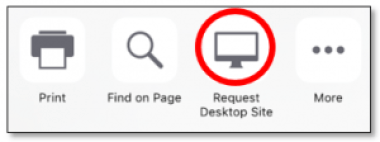
När du har bestämt att skrivbordsplatsen är tillräckligt använder du alternativet “Begär mobilwebbplats” i inställningarna för att återgå till den traditionella Facebook-mobilwebbplatsen
***
Även om metoden ovan är användbar och ganska lätt att uppnå, är det viktigt att notera att Facebook ibland (läs: ständigt) försöker växla tillbaka till att använda den mobila versionen av deras webbplats. Om du laddar om hemsidan eller försöker använda vissa inställningar skjuter Facebook dig tillbaka till mobilwebbplatsen. Om detta händer kan du alltid använda metoden ovan för att ladda om skrivbordsversionen av deras webbplats utan för många problem.
Slutligen, när vi testade ovanstående metod på Android, stötte vi på ett tillfälligt problem när vi begärde en stationär webbplats via Chrome istället med surfplattformen av mobilwebbplatsen, med samma funktionalitet som mobilversionen men förstorad. Om detta händer betyder det att sidan begär en skrivbordsversion av “m.facebook.com”, som omdirigeras till mobilversionen av Facebook oavsett vilken enhet du använder för att ladda och komma åt webbplatsen. Ange “www.facebook.com” igen i din webbläsare med rutan “Begär stationär webbplats” fortfarande markerad, och du måste ladda det traditionella utseendet.
